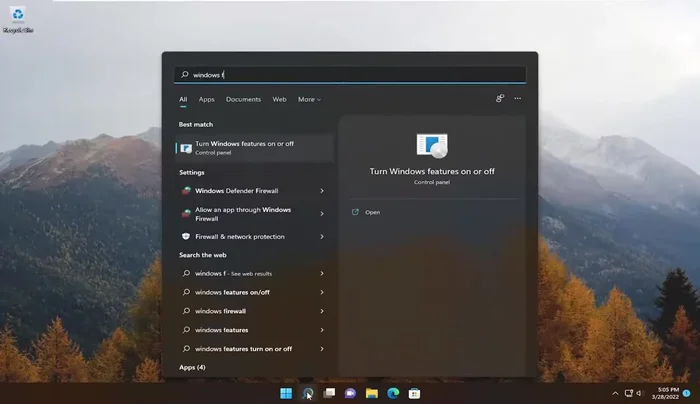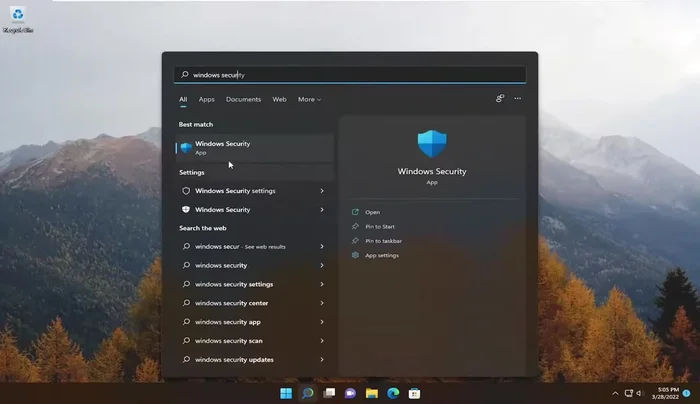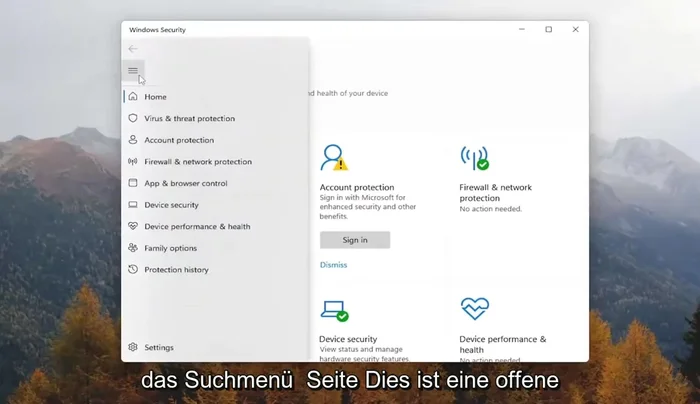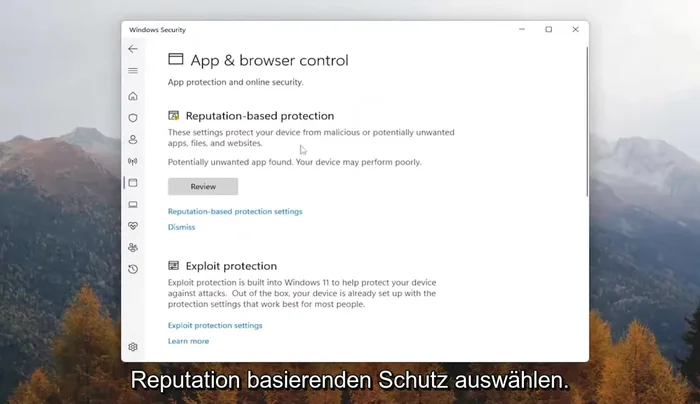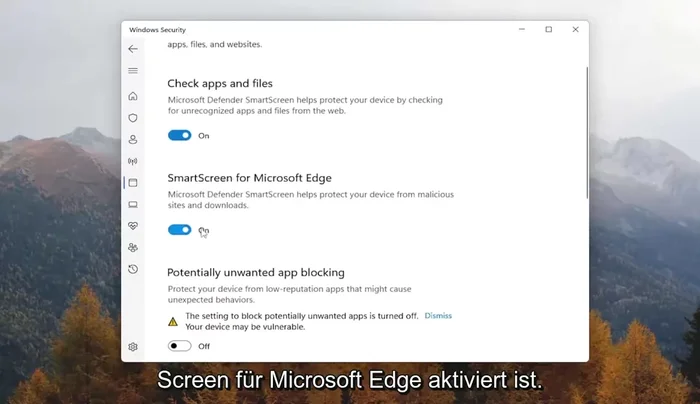Windows SmartScreen, your crucial security shield, refusing to connect? Don't panic! This guide provides clear, step-by-step solutions to get your SmartScreen back online. From simple troubleshooting like restarting your system to more advanced fixes involving Windows services and network settings, we've got you covered. Learn how to restore your vital protection and browse safely again. Let's get started!
Schritt-für-Schritt-Anleitung
-
Internetverbindung prüfen
- Überprüfen Sie Ihre Internetverbindung. Ohne Internetverbindung funktioniert dieses Tutorial nicht.

Internetverbindung prüfen -
Windows-Sicherheit öffnen
- Öffnen Sie das Windows-Suchmenü und geben Sie "Windows-Sicherheit" ein.
- Öffnen Sie die Windows-Sicherheitseinstellungen.


Windows-Sicherheit öffnen -
Navigationsmenü öffnen
- Klicken Sie auf das Drei-Linien-Symbol (Navigation) in der linken Seitenleiste.

Navigationsmenü öffnen -
App- und Browsersteuerung konfigurieren
- Wählen Sie "App- und Browsersteuerung" unter "Reputationsschutz" aus.
- Stellen Sie sicher, dass SmartScreen für Microsoft Edge aktiviert ist.
- Überprüfen Sie, ob "Apps und Dateien" aktiviert ist. Die Aktivierung von "Potenziell unerwünschte Anzeigen blockieren" ist optional, aber empfohlen.



App- und Browsersteuerung konfigurieren
Tipps
- Falls Sie keine Internetverbindung haben, schauen Sie sich andere Videos an, die Ihnen helfen, Ihre Internetverbindung zurückzusetzen.
Common Mistakes to Avoid
1. Falsche Datums- und Uhrzeiteinstellungen
Grund: Eine inkorrekte Systemuhr kann die Verbindung zu den Windows SmartScreen-Servern verhindern, da Sicherheitszertifikate ungültig erscheinen.
Lösung: Stellen Sie Datum und Uhrzeit Ihres Systems auf die korrekte automatische Einstellung.
2. Firewall- oder Antiviren-Blockade
Grund: Ihre Firewall oder Antivirensoftware könnte den Zugriff auf die SmartScreen-Server blockieren.
Lösung: Temporär die Firewall und/oder Antivirensoftware deaktivieren und SmartScreen testen; falls erfolgreich, die Software so konfigurieren, dass SmartScreen erlaubt ist.
FAQs
Mein Windows SmartScreen ist immer noch nicht erreichbar, nachdem ich alle Schritte versucht habe. Was kann ich noch tun?
Wenn die oben genannten Schritte nicht geholfen haben, könnte ein tieferliegendes Problem mit Ihren Windows-Einstellungen, Netzwerkverbindung oder Ihren Virenschutzprogrammen vorliegen. Versuchen Sie, Ihren Computer komplett neu zu starten. Falls das Problem weiterhin besteht, könnte eine Systemwiederherstellung auf einen früheren Zeitpunkt helfen. Sollten Sie weiterhin Probleme haben, wenden Sie sich an den Microsoft Support oder einen IT-Spezialisten.